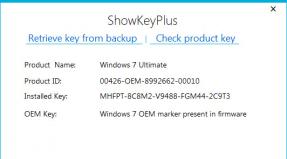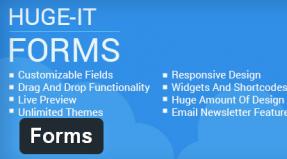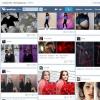|
Berkat GPON dari Rostelecom, pengguna dapat terhubung ke Internet berkecepatan tinggi di komputer mereka sendiri. Anda dapat mempelajari lebih lanjut tentang teknologi ini dengan menguraikan singkatannya, yang merupakan singkatan dari jaringan optik pasif gigabite atau, diterjemahkan ke dalam bahasa Rusia, jaringan optik pasif gigabit.
GPON dari Rostelecom
Fondasi teknologi GPON dari Rostelecom, yang telah berulang kali mendapat ulasan positif baik dari para profesional maupun pengguna, telah diletakkan beberapa tahun yang lalu. Pembangunan dimulai pada tahun 80-an abad terakhir. Tes pertama kali dilakukan pada tahun 1987 di Inggris. Tahap kedua adalah konsorsium pada tahun 1995 yang didedikasikan untuk standardisasi PON. Pengembang dan penyedia Internet terbesar di dunia ambil bagian di dalamnya. Dalam waktu tiga tahun setelah konsorsium, jaringan optik pertama yang dapat diakses oleh khalayak luas dipasang di Amerika Serikat dan Jepang. Selanjutnya, teknologi ini mulai berkembang pesat di negara-negara lain di dunia.
Di Rusia, penerapan GPON kini berada pada tahap awal. Penyedia MGTS dan Rostelecom berpartisipasi aktif dalam acara ini. Transisi ke serat optik setelah penggunaan kabel tembaga dalam jangka panjang cukup sulit, karena memerlukan biaya yang signifikan untuk memasang jalur baru dan membeli peralatan yang kompatibel. Meski demikian, Rostelecom siap menawarkan koneksi GPON tidak hanya di kota-kota besar, tetapi juga di beberapa sektor swasta di luarnya.
Diagram koneksi GPON dari Rostelecom cukup sederhana. Penyedia memasok serat optik ke masing-masing rumah, dan kemudian, dengan menggunakan saklar, kabel dibagi dan dikirim ke peralatan pengguna yang kompatibel. Di apartemen itu sendiri, sinyal diubah oleh router khusus yang memiliki input untuk serat optik. Peralatan tersebut harganya cukup mahal sehingga pengguna sering menyewanya dari penyedia.
Penting: Sebelum mengatur GPON dari Rostelecom untuk peralatan Anda sendiri di jaringan rumah, Anda perlu menghubungkan kabel operator Internet dan satu komputer melalui konektor LAN. Setelah ini, Anda dapat masuk ke antarmuka web perangkat.
Menyiapkan peralatan untuk GPON dari Rostelecom
Peralatan yang cocok untuk koneksi GPON dapat disewa langsung dari Rostelecom. Jika opsi ini cocok untuk Anda, penyedia akan secara pribadi mengkonfigurasi perangkat jaringan di rumah Anda. Jika peralatan dibeli secara terpisah, biaya pemasangan tidak termasuk dalam sambungan awal. Oleh karena itu, Anda harus memasukkan sendiri pengaturan Internet pada router.

Agar berhasil membuat jaringan serat optik, perhatian khusus harus diberikan pada pemilihan peralatan. Hal pertama yang perlu dipertimbangkan adalah fungsionalitas router. Jika Anda perlu, selain Internet, juga dapat menghubungkan IPTV dan telepon, disarankan untuk membeli terminal. Dalam kasus lain, memiliki router serat optik sederhana saja sudah cukup.
Salah satu model terminal optimal yang dapat disewa atau dibeli dari Rostelecom adalah G PON ONT RFT620. Selain empat port LAN untuk menghubungkan komputer ke Internet dan modul Wi-Fi internal, perangkat semacam itu akan memungkinkan Anda memanfaatkan semua keunggulan IP dan telepon klasik.
Setelah menghubungkan kabel GPON dari Rostelecom dan komputer melalui konektor LAN, Anda perlu menyalakan peralatan dan masuk ke pengaturannya. Untuk melakukan ini, Anda perlu membuka browser apa saja dan menulis terminal IP di bilah alamat. GPON ONT RFT620 dari Rostelecom menggunakan alamat IP 192.168.1.254 untuk masuk ke pengaturan default. Sebelum masuk ke perangkat lunak perangkat, Anda harus memasukkan login dan kata sandi, yang memiliki nilai pengguna/pengguna. Setelah ini, Anda akan dibawa ke halaman beranda firmware. Pengaturan Internet pada model ini sudah ditentukan sebelumnya oleh penyedia dan tidak perlu diubah.
Secara default, peralatan tidak memiliki koneksi nirkabel, yang perlu diaktifkan secara manual. Wi-Fi pada router dari Rostelecom, model GPON ONT RFT620, dapat diaktifkan di menu “Jaringan Nirkabel”. Sebelum aktivasi, disarankan untuk memberi perhatian khusus pada pengaturan keamanan yang akan membantu melindungi jaringan dari akses tidak sah.
Teknologi GPON merupakan langkah baru dalam evolusi konektivitas Internet broadband. Berkat kecepatan tinggi dan stabilitas jaringan, pengguna memiliki kesempatan tak terbatas untuk bekerja dan bersantai di depan komputer.
Setting router DIR-300 NRU tidak berfungsi, mohon bantuannya dengan saran. Saya membeli model router ini. Toko tersebut meyakinkan saya, mereka mengatakan bahwa ini adalah yang paling mudah untuk dipasang dan hampir semua penyedia Internet Rusia bekerja dengannya, dan semuanya memiliki instruksi untuk memasangnya di situs web resmi mereka. Tentu saja, tidak ada instruksi untuk model ini di situs web penyedia kami, dan saya juga menyadari bahwa router DIR-300 hadir dalam beberapa revisi berbeda b1-b5 (ternyata saya punya NRU b5). Dan setiap penyedia Internet mengkonfigurasi router secara berbeda, atau begitulah menurut saya. Sedangkan untuk buku manual yang disertakan dengan router berisi penjelasan tentang cara menghubungkan DIR-300NRU b5 ke sistem operasi XP. Saya ingin menghubungkannya terlebih dahulu ke unit sistem dengan sistem operasi Windows 7, dan kemudian menghubungkan laptop putri saya ke jaringan virtual yang dibuat, tetapi Windows 7 juga diinstal di dalamnya. Saya mencoba mencari tahu sendiri dan Anda tahu, semua ini IPoE dan PPPoE, PPTP sakit kepala. Jadi saya punya pertanyaan untuk Anda: apakah saya masih dapat menghubungkan dua komputer kami ke router atau segera menghubungi spesialis seperti Anda. Dan juga jelaskan dalam bahasa Rusia apa perbedaan antara WAN dan VPN? Vladimir. Samara.
Sudah lama sekali, teman-teman saya meminta saya untuk membeli dan menyiapkan router untuk mereka. Kami pergi ke toko, membelinya dan mengaturnya selangkah demi selangkah, dan Anda melihat semua yang terjadi, semuanya akan jelas bahkan bagi seorang pemula. Anda dapat menghubungkan router apa pun, semuanya tergantung pada ketekunan Anda dan, tentu saja, kesabaran. Menyiapkan Router DIR-300 NRU tidak rumit, router ini sangat populer karena harganya yang murah 1000-1100 rubel dan keandalan yang baik serta bekerja dengan sistem operasi Windows XP, Windows Vista, Windows 7. Di situs resmi penyedia Rusia, terdapat instruksi untuk menginstalnya , tetapi ketika saya perhatikan revisi usang b1, b2, b3, pengaturan antarmuka web berwarna hitam dan coklat.
- Pada tahun 2011, D-Link memperbarui antarmuka web, sekarang jendela pengaturan router (termasuk model baru DIR-300NRU b5 berwarna hijau pucat, dan latar belakang putih; tentu saja, pengaturannya sedikit berubah. Untuk penyedia, semuanya tetap di Tempat ini bagi banyak pengguna, Ini membingungkan bagi mereka yang baru saja membeli router. Saat ini, menurut pengamatan saya, model yang paling sering dibeli adalah D-Link DIR-300 NRU b5 yang memiliki dukungan Wi-Fi di. kecepatan hingga 150 Mbit, menggunakan antarmuka pengaturan yang diperbarui, firewall internal dan kompatibilitas dengan standar komunikasi kabel 802.11b dan 802.11g.
Perhatian! Setting router D-Link DIR-300 NRU (revisi HW: b1, b2, b3) sedikit berbeda dengan setting router DIR-300NRU b5, namun intinya pada dasarnya sama, sekarang Anda akan melihat semuanya sendiri .

Sekarang tentang pengaturannya. Sebelum mengakses Internet (jaringan komputer global) dari rumah kita, Anda dan saya terlebih dahulu mengunjungi penyedia Internet atau penyedia jaringan pribadi virtual (misalnya, Beeline). Ada sedikit penyedia nyata di Rusia, ada banyak sub-penyedia, dengan kata lain perantara. Namun cara mengkonfigurasi router bergantung pada bagaimana penyedia ini mengatur jaringannya.
Apa perbedaan semua penyedia (menyediakan layanan Internet) dan bagaimana pengaruhnya terhadap pengaturan router?
Saat ini, setengah dari penyedia menggunakan protokol jaringan modern DHCP atau IPoE, di mana alamat IP dan DNS didistribusikan secara otomatis (saya harus mengatakan sangat nyaman untuk penyedia Internet), dan untuk mengakses Internet mereka menggunakan protokol terowongan yang sudah ketinggalan zaman atau yang baru. protokol tunneling tingkat kedua L2TP (menggabungkan PPTP dan L2F).
Separuh penyedia lainnya bekerja menggunakan protokol PPPoE yang sudah ketinggalan zaman, terutama terkait dengan teknologi xDSL (misalnya Rostelecom), yaitu, mereka menggunakan modem DSL, dalam pengaturan router kami kembali memilih jenis koneksi PPPoE (informasi di akhir artikel) dan konfigurasikan sedikit berbeda dari kasus pertama. Tentu saja terkadang ada fitur lain, jadi sebelum Anda membeli router, inilah saran saya untuk Anda. Hubungi penyedia Anda dan cari tahu semua informasi yang Anda perlukan untuk mengkonfigurasi router, tanyakan tentang model router mana yang harus dipilih, agar tidak perlu khawatir nanti dengan pengaturan, firmware, dan, seperti yang Anda katakan, spesialis seperti saya. Sekarang, mari kita lihat lebih dekat pengaturan, menurut saya, router yang sangat bagus dari D-Link, DIR-300NRU b5. Secara umum, saya mengatur router ini berkali-kali di tujuh dan di, tapi sayangnya saya tidak melihat manual yang menyertainya, tetapi ternyata, seperti yang dikatakan pembaca kami, tidak ada yang tertulis di sana tentang Windows 7, tapi ada informasi tentang XP. Jangan khawatir, router kami berfungsi dengan baik di kedua sistem operasi.

Mari kita mulai dengan fakta bahwa Anda perlu mencari tahu protokol jaringan apa yang digunakan penyedia Internet Anda - PPPoE atau L2TP, Anda dapat mengetahuinya dengan melihat kontrak dengannya atau Anda perlu menghubungi layanan dukungan penyedia Anda dan tanyakan saja, ini adalah cara terbaik. Mari kita mulai dengan protokol jaringan yang paling umum dan termudah untuk dikonfigurasi saat ini, DHCP. Anda juga perlu mengetahui bagaimana penyedia Anda mengeluarkan alamat IP; dalam kasus protokol DHCP, ini terjadi secara otomatis dengan melihat Properti Koneksi Lokal adaptor jaringan Anda.
Windows XP
Mulai - Panel Kontrol - Koneksi Jaringan - Koneksi Area Lokal - Properti - Protokol Internet (TCP/IP) -Properti - Dapatkan alamat IP secara otomatis Dan Dapatkan alamat server DNS secara otomatis.

jendela 7
Mulai - ketik Lihat koneksi jaringan - Koneksi area lokal - Properti - Protokol Internet versi 4 (TCP/IPv4) dan Properti - Dapatkan alamat IP secara otomatis dan Dapatkan alamat server DNS secara otomatis.


Jika Anda mencentang Gunakan alamat IP berikut di Properti Protokol Internet dan alamat tersebut terdaftar, alamat yang sama harus ditentukan dalam perjanjian Anda dengan penyedia Anda, maka penyedia Internet Anda bekerja menggunakan protokol PPTP atau PPPoE. Mari kita lihat pengaturan router dengan protokol-protokol ini di bagian akhir. Namun sebelum menghubungkan router dengan protokol ini, Anda juga perlu mengatur parameter Dapatkan IP secara otomatis dan Dapatkan alamat server DNS secara otomatis di properti koneksi Internet.
Mari beralih ke pengaturan router. Jika terjadi kesalahan, Anda selalu dapat mengatur ulang router ke pengaturan pabrik dengan menekan tombol Reset.
Mari sambungkan kabel Internet lokal yang disediakan oleh penyedia Anda ke port WAN di router, seperti yang kita lihat tertulis internet di dalamnya, dan sambungkan router dan komputer desktop Anda satu sama lain dengan kabel jaringan (dalam kasus kami, biru) melalui Port LAN No.1.

Pengguna yang menerima Internet menggunakan teknologi ADSL perlu menghubungkan modem DSL dan router dengan kabel jaringan, kemudian menghubungkan router dengan kabel jaringan ke unit sistem.
Router DIR-300 hanya memiliki 4 port LAN, sehingga Anda dan saya dapat menyambungkan hingga 4 komputer pribadi yang tidak memiliki Wi-Fi.

Nyalakan router, buka browser apa saja: Chrome, Opera, Mozilla, Internet Explorer dan masukkan 192.168.0.1 di bilah alamat dan tekan Enter.




Dan di sinilah kita berada di jendela awal router DIR-300. Pertama-tama, pengguna berpengalaman mengunduh firmware (perangkat lunak) versi terbaru untuk router dari situs web resmi dan menginstalnya. Saat ini, router kami telah menginstal firmware versi terbaru, jadi tidak perlu mengunduh atau mem-flash apa pun. Dan saran saya untuk Anda, meskipun firmware sudah keluar, coba konfigurasikan router terlebih dahulu apa adanya, tanpa mem-flash-nya, pemula mudah melakukan kesalahan, dan kemudian Anda dapat memulihkan router hanya di pusat layanan.


Nama - Langsung menuju
Jenis koneksi - L2TP
Akan terhubung secara otomatis- Beri tanda centang
Nama layanan - tp.internet.beeline.ru
Nama Pengguna PPP - login Beeline kami dimulai dengan 089...
Kata sandi - Kata sandi internet Anda
Enkripsi - Biasanya Tanpa enkripsi
Konfigurasi perangkat telah diubah- Simpan agar setelah komputer dihidupkan ulang, perubahan yang Anda buat pada pengaturan router akan disimpan.

Selanjutnya, klik Connections lagi, pilih Beeline yang baru saja kita buat, Connection type l2tp dan tetapkan Gerbang Bawaan(periksa item ini). Klik Simpan.

Klik pada tombol Status - Statistik Jaringan. Di bidang WAN, Anda dan saya melihat informasi bahwa router kami telah berhasil menerima data yang diperlukan dari penyedia dan kami memiliki Internet.

Sekarang kami menghubungkan laptop ke router kami melalui Wi-Fi.

Klik tombol Wi-Fi di pengaturan router. Pengaturan umum. Kami membiarkan semuanya sebagai default.

Pengaturan dasar Kami juga tidak menyentuhnya. 
Pengaturan Keamanan - Otentikasi Jaringan atau melindungi jaringan Anda dari intrusi - pilih WPA-PSK (Shared Key). Akses ke jaringan virtual Anda hanya dapat dilakukan setelah memasukkan kunci yang diketahui oleh Anda dan pengguna jaringan virtual Anda. 
Kunci enkripsi PSK: Kami membuat kunci enkripsi, sebaiknya 10 digit, terdiri dari huruf dan angka dalam urutan acak, lebih dapat diandalkan
Enkripsi WPA – AES atau TKIP+AES, maka jaringan Anda akan dapat diakses oleh hampir semua perangkat Wi-Fi yang ada.
Periode perpanjangan kunci WPA biarkan sebagai default.

Terkadang pengaturan router hilang saat daya dimatikan, jadi pastikan untuk membuka menu "Sistem" di sudut kanan atas halaman dan klik " Simpan dan Muat Ulang". Sekarang perubahan pengaturan router Anda akan disimpan dalam memori non-volatilnya. Panel Kontrol\Jaringan dan Internet\ Jaringan dan Pusat Berbagi\Manajemen Jaringan Nirkabel,

Klik dua kali pada jaringan DIR-300 NRU 
Properti jaringan nirkabel DIR-300 NRU. Tab koneksi, Anda harus memiliki tanda centang pada item tersebut Terhubung secara otomatis jika jaringan berada dalam jangkauan.

Di jendela properti jaringan nirkabel DIR-300 NRU, tab Keamanan, periksa pengaturan keamanan – Tipe keamanan,Jenis enkripsi, Kunci Keamanan Jaringan, semuanya harus sesuai dengan pengaturan router.

Ini sob semua settingan router kita di protokol jaringan DHCP.
Sedangkan untuk mengatur router kami dalam mode PPPoE, Anda harus pergi ke pengaturan router Jaringan -> Koneksi dan pilih jenis koneksi PPPoE, lalu masukkan nama pengguna dan kata sandi, serta konfirmasi kata sandi. Instruksi terperinci tersedia di situs web D-Link itu sendiri - http://dlink.ru/ru/products/5/728.html

|